CorelDRAW怎么设置主页界面 自定义方法教程
- WBOYWBOYWBOYWBOYWBOYWBOYWBOYWBOYWBOYWBOYWBOYWBOYWB转载
- 2024-02-14 14:27:071084浏览
php小编香蕉为您带来一篇关于CorelDRAW主页界面设置的自定义方法教程。作为一款功能强大的设计软件,CorelDRAW提供了丰富的个性化选项,让用户可以根据自己的喜好定制主页界面,提高工作效率。本文将详细介绍如何设置主页界面,包括添加工具栏、调整工作区布局、设置快捷键等方法,帮助您充分发挥CorelDRAW的潜力,实现个性化设计需求。无论您是初学者还是有经验的设计师,都能从中获得实用的技巧和方法。让我们一起来看看吧!
具体操作如下:
一、打开CorelDRAW软件,在默认的欢迎页面后点击上方的【齿轮图标】-【自定义】
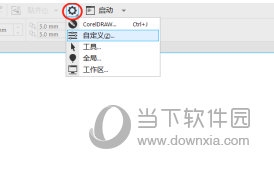
二、在【外观】中勾选【中心对话框】
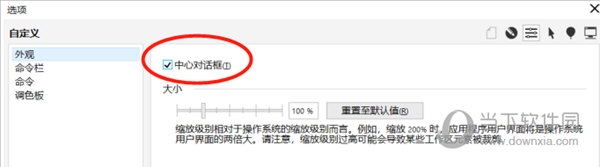
三、之后就可以在下面设置颜色例如,主题-黑色,窗口边框-红色,桌面-黑色
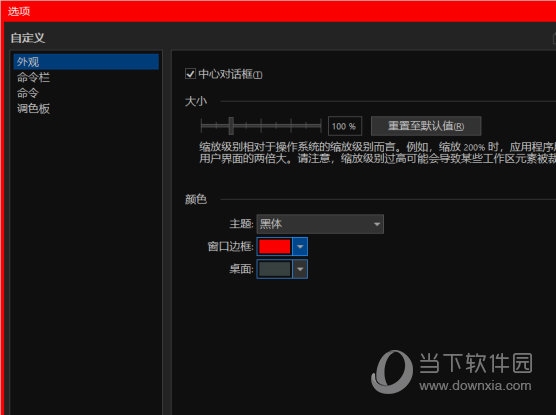
四、点击左侧【命令栏】,可以设置按钮的大小,设定新的工具栏等
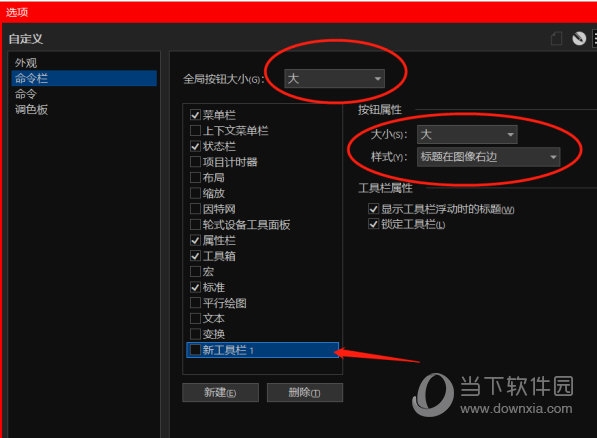
在所有设置全部完毕后点击确认重启,就能获得一个专属的主题页面了。以上就是小编带来的CorelDRAW相关教程,希望能帮到大家!
以上是CorelDRAW怎么设置主页界面 自定义方法教程的详细内容。更多信息请关注PHP中文网其他相关文章!
声明:
本文转载于:downxia.com。如有侵权,请联系admin@php.cn删除

